白菜u盘安装系统教程,轻松实现电脑系统重装
白菜U盘安装系统教程:轻松实现电脑系统重装
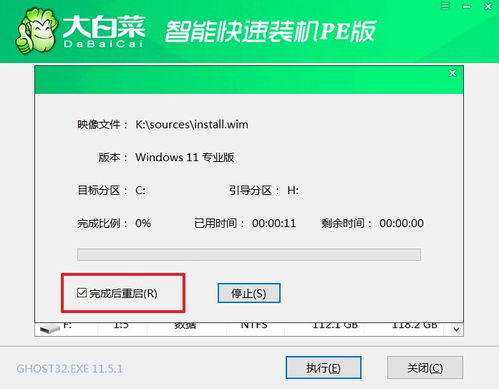
随着电脑使用时间的增长,系统可能会出现各种问题,如卡顿、蓝屏等。这时,重装系统成为了解决问题的有效方法。而使用白菜U盘安装系统,不仅操作简单,而且方便快捷。下面,我们就来详细介绍一下如何使用白菜U盘安装系统。
一、准备工具与材料
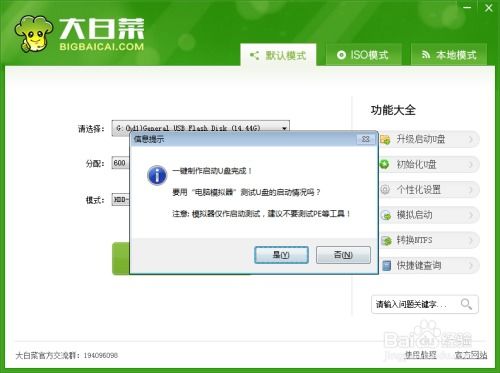
在进行白菜U盘安装系统之前,我们需要准备以下工具和材料:
白菜U盘启动盘制作工具
Windows系统镜像文件
电脑一台
二、制作白菜U盘启动盘
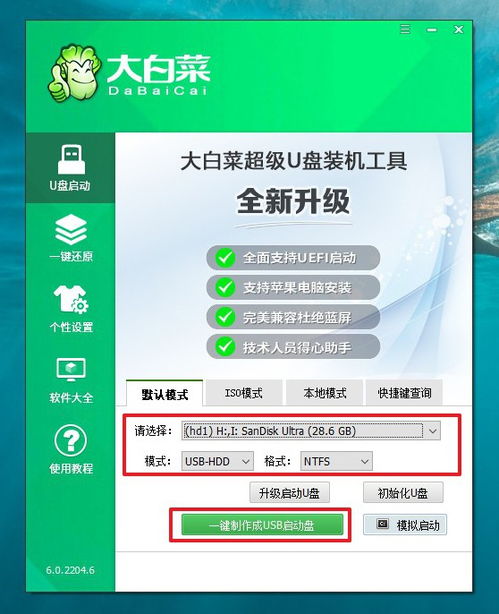
1. 下载白菜U盘启动盘制作工具,并将其安装到电脑上。
2. 将白菜U盘插入电脑USB接口,打开制作工具。
3. 在制作工具中,选择“制作USB启动盘”功能。
4. 根据提示,选择白菜U盘作为启动盘,并点击“开始制作”按钮。
5. 等待制作完成,此时白菜U盘已具备启动功能。
三、设置电脑启动顺序
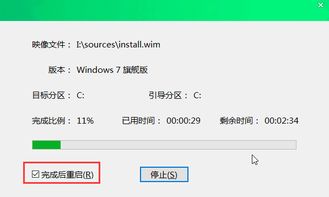
1. 关闭电脑,插入白菜U盘。
2. 开启电脑,在开机过程中按下启动快捷键(如F2、F10等),进入BIOS设置。
3. 在BIOS设置中,找到“Boot”或“Boot Options”选项。
4. 将启动顺序设置为“USB-HDD”或“USB-ZIP”,确保电脑从白菜U盘启动。
5. 保存设置并退出BIOS,电脑将自动从白菜U盘启动。
四、安装Windows系统
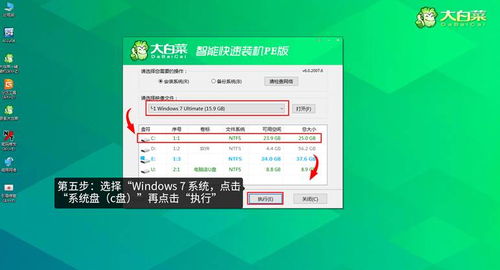
1. 进入白菜U盘启动盘后,选择“运行大白菜Win8PE防蓝屏版(新电脑)”选项。
2. 进入PE桌面后,打开“大白菜一键装机”软件。
3. 在软件中,选择要安装的Windows系统镜像文件。
4. 选择安装路径,如C盘。
5. 点击“执行”按钮,开始安装Windows系统。
6. 等待安装完成,电脑将自动重启。
五、完成系统安装
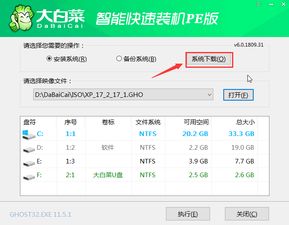
1. 重启电脑后,进入Windows系统。
2. 根据提示,完成系统激活、驱动安装等操作。
3. 至此,白菜U盘安装系统教程完成。
六、注意事项

1. 在制作白菜U盘启动盘时,请确保选择正确的系统镜像文件,以免安装错误版本。
2. 在设置电脑启动顺序时,请根据实际情况选择合适的启动顺序。
3. 在安装Windows系统过程中,请耐心等待,避免中断操作。
4. 安装完成后,请及时备份重要数据,以防数据丢失。
通过以上教程,相信大家已经掌握了使用白菜U盘安装系统的方法。在遇到电脑系统问题时,不妨尝试使用这种方法进行重装,相信能为您解决不少麻烦。祝您使用愉快!
